Управо сте набавили нови рачунар или нову видео картицу. Спремни сте да га покренете и кренете, али прво желите да тестирате снагу својих графичких перформанси. Желећете да анализирате видео картицу, која се назива и јединица за графичку обраду. Бенцхмаркингом свог ГПУ-а можете добити представу о томе колико ће ваш систем глатко радити и упоредити ваше резултате са рачунарима са сличним конфигурацијама како бисте били сигурни да ствари раде како је предвиђено. Три популарна алата могу тестирати перформансе ваше видео картице на различите начине.
-
3ДМарк је у основи стандард у бенцхмаркингу видео картица. Нуди веома једноставан и графички интерфејс, као и многе поједностављене опције за лако поређење резултата са другим резултатима широм света.
-
ФурМарк је потпуно бесплатна алтернатива 3ДМарк-у. Иако не нуди лакоћу поређења и поједностављене графиконе 3ДМарк-а, има и друге предности. Такође можете да тестирате свој ГПУ да бисте идентификовали могуће проблеме са картицом или хлађењем. Поред тога, може се користити за тестирање стабилности оверклока.
-
ФРАПС је дизајниран да прикаже брзину кадрова програма који тренутно приступа вашој видео картици. Овај алат је посебно згодан за играче јер вам омогућава да тренутно измерите утицај на перформансе прилагођавања графичких подешавања у видео игрици.
Видео дана
3ДМарк

Кредит за слику: Слика љубазношћу Футуремарк-а
Покрените Бенцхмарк
Преузмите најновију верзију 3ДМарк основно издање. Плаћене верзије нуде неке додатне тестове, метрике и функције, али за просечног кућног корисника, основно издање је више него довољно.
Покрените програм и појавиће се екран за избор теста. Програм обезбеђује тестове оптимизоване за лаптопове или рачунаре ниже класе, рачунаре средњег ранга и рачунаре са перформансама. Изаберите тест за који мислите да најбоље одговара вашем рачунару. Завалите се и пустите да се тест заврши. Уверите се да сте повезани на Интернет да бисте видели своје резултате.
Шта тражити
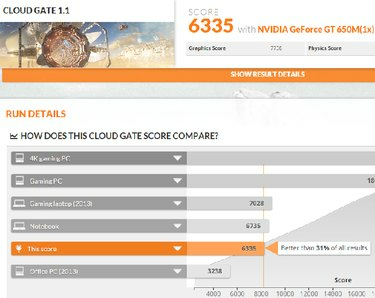
Кредит за слику: Слика љубазношћу 3ДМарк-а
Резултати се отварају у вашем подразумеваном Интернет претраживачу, приказујући резултат и могућност да видите како се ваши резултати упоређују са другим људима са сличним ГПУ-овима и конфигурацијама рачунара. Такође можете видети податке за своје просечне кадрове у секунди у свакој фази теста и појединачне резултате графике и физике. Желите да ваши резултати буду слични људима са сличним подешавањима. Ако нису, можда ћете морати да решите неке проблеме.
Такође имате опцију да креирате налог и сачувате своје резултате за поређење. Ово је корисно ако често надограђујете своју видео картицу како бисте могли да видите како се нова картица слаже са старим хардвером.
ФурМарк

Кредит за слику: Слика љубазношћу Геекс3Д
Покрените тест
Преузмите и инсталирајте најновију верзију ФурМарка и покрените програм. За потребе тестирања перформанси, изаберите једну од унапред подешених бенчмаркинга са десне стране. Пресет 1080 ради у резолуцији 1920 к 1080, а унапред подешен 720 покреће тест у резолуцији 1280 к 720. Утицај на ваш ГПУ је већи у 1080 унапред подешеном тесту.
За потребе стресног тестирања ваше картице да бисте проверили стабилност или друге проблеме, изаберите резолуцију и друге опције са леве стране, а затим кликните на ГПУ стрес тест дугме.
Шта тражити
За бенцхмаркинг, када се тест заврши, добијате резултат. Да бисте видели водич за поређење, кликните на дугме Упоредите свој резултат на екрану резултата или главном менију. Пронађите графикон за изабрану унапред подешену резолуцију. Пронађите своју видео картицу или сличну картицу, а затим упоредите свој резултат са очекиваним резултатом. Ваши резултати би требали бити слични.
За тестирање стреса, желите да пратите температуру у доњем левом углу екрана за тестирање. Ако ваш ГПУ прелази око 90°Ц, то може указивати на проблем са хлађењем ваше видео картице.
Такође пазите на изненадне падове - било теста или целог рачунара. Рушење такође може указивати на проблем са вашом видео картицом.
У оба теста, требало би да скенирате слику током теста у потрази за малим црним кутијама које се називају артефакти. Ови артефакти указују на проблем са вашом видео картицом. Ако сте оверклоковали своју видео картицу, то може указивати на лоша подешавања оверклока. Ако нисте, можда постоји хардверски проблем.
Упозорење
Ако ваша видео картица у било ком тренутку током било ког теста пређе 90°Ц, одмах прекините тест. Ризикујете да оштетите своју видео картицу ако јој дозволите да ради изнад те температуре током дужег временског периода.
ФРАПС

Кредит за слику: Слика љубазношћу Беепе
Покрените програм
Само да покренете ФРАПС преузмите и инсталирајте програм. Отворите програм и ФРАПС се аутоматски активира. У овом тренутку можете само да минимизирате прозор.
Покрените апликацију коју желите да тестирате. Брзина кадрова је приказана у углу екрана. Укључите и искључите екран у било ком тренутку притиском на дугме Ф12 на тастатури.
Шта тражити
ФРАПС мери само приказану брзину кадрова у фрејмовима у секунди. У идеалном случају, да бисте избегли успоравање у видео игрици, желите да број фрејмова у секунди барем одговара брзини освежавања вашег монитора, која у већини случајева износи 60 ФПС.
Гледајући брзину кадрова док прилагођавате подешавања графике у игри, можете брзо да видите која подешавања вам пружају најбоље перформансе у свим ситуацијама у игри.



